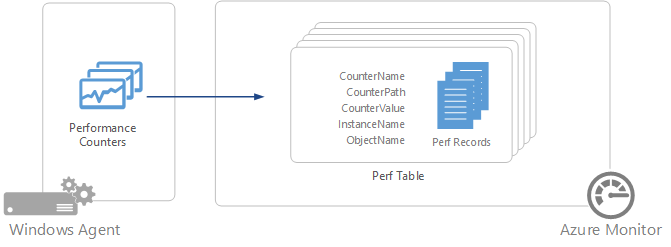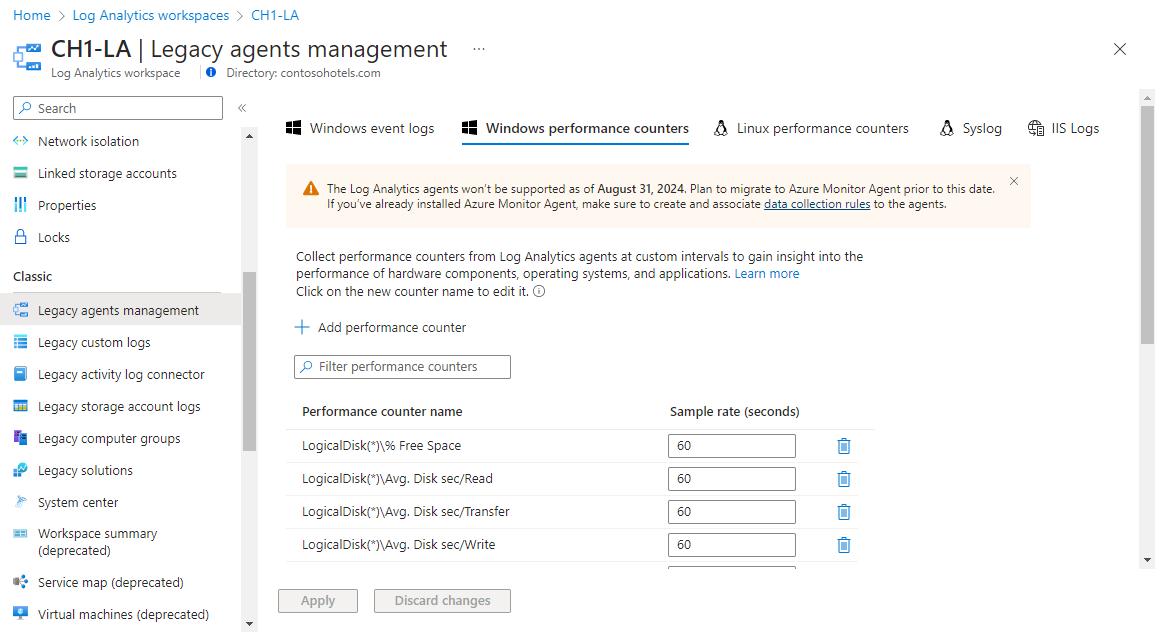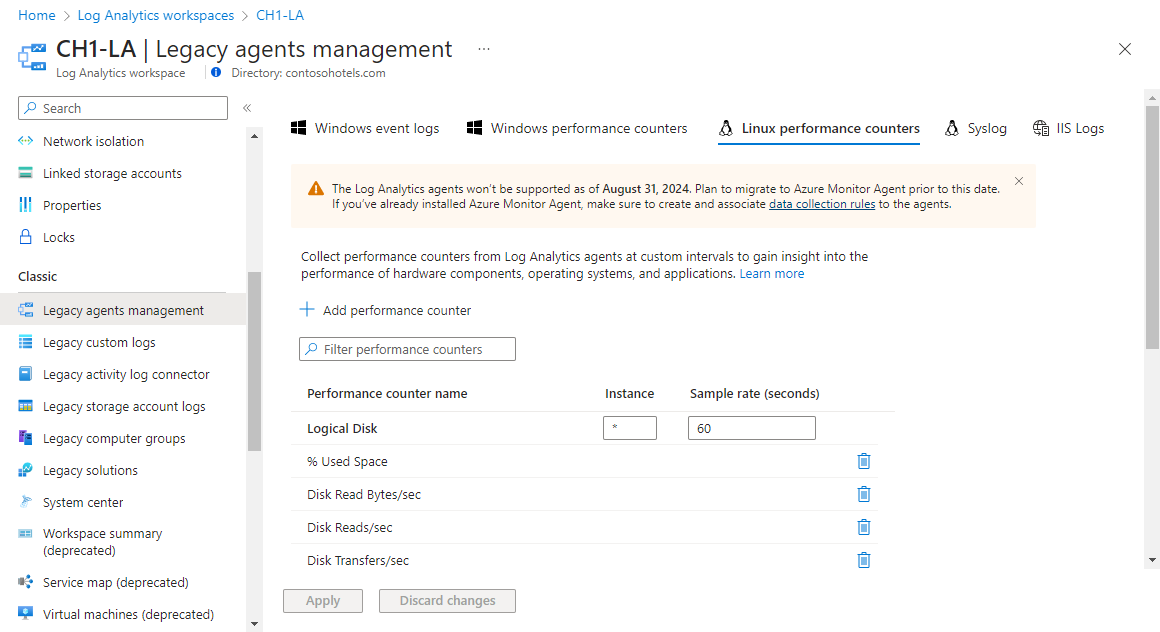Log Analytics 에이전트로 Windows 및 Linux 성능 데이터 원본 수집
Windows와 Linux의 성능 카운터는 하드웨어 구성 요소, 운영 체제 및 애플리케이션의 성능에 대한 정보를 자세히 제공합니다. Azure Monitor는 거의 실시간 분석을 위해 Log Analytics 에이전트에서 성능 카운터를 자주 수집할 수 있습니다. Azure Monitor는 장기 분석 및 보고를 위해 성능 데이터를 집계할 수도 있습니다.
Important
레거시 Log Analytics 에이전트 는 2024년 8월 31일부로 더 이상 사용되지 않습니다. Microsoft에서는 Log Analytics 에이전트에 대한 지원을 더 이상 제공하지 않습니다. Log Analytics 에이전트를 사용하여 Azure Monitor로 데이터를 수집하는 경우 지금 Azure Monitor 에이전트로 마이그레이션하세요.
성능 카운터 구성
Log Analytics 작업 영역의 레거시 에이전트 관리 메뉴에서 성능 카운터를 구성합니다.
새 작업 영역에 대한 Windows 또는 Linux 성능 카운터를 처음으로 구성하는 경우, 몇 가지 공용 카운터를 신속하게 만드는 옵션이 제공됩니다. 각 항목은 옆에 확인란과 함께 나열됩니다. 초기에 만들 카운터가 선택되었는지 확인한 다음, 선택한 성능 카운터 추가를 선택합니다.
Windows 성능 카운터의 경우 각 성능 카운터에 대해 특정 인스턴스를 선택할 수 있습니다. Linux 성능 카운터의 경우, 선택하는 각 카운터의 인스턴스는 부모 카운터의 모든 자식 카운터에 적용됩니다. 다음 테이블은 Windows와 Linux 성능 카운터 모두에서 사용할 수 있는 공통 인스턴스를 보여줍니다.
| 인스턴스 이름 | 설명 |
|---|---|
| _Total | 모든 인스턴스의 합계 |
| * | 모든 인스턴스 |
| (/|/var) | / 또는 /var로 명명된 인스턴트와 일치 |
Windows 성능 카운터
이 절차에 따라 수집할 새 Windows 성능 카운터를 추가합니다. V2 Windows 성능 카운터는 지원되지 않습니다.
성능 카운터 추가를 선택합니다.
텍스트 상자에 object(instance)\counter 형식으로 카운트 이름을 입력합니다. 입력을 시작하면 일치하는 공통 카운터 목록이 나타납니다. 목록에서 카운터를 선택하거나 직접 입력할 수 있습니다. object\counter를 지정하면 특정 카운터에 대한 모든 인스턴스를 반환할 수도 있습니다.
명명된 인스턴스에서 SQL Server 성능 카운터를 수집할 때 모든 명명된 인스턴스 카운터는 MSSQL$로 시작하며 인스턴스 이름이 이어집니다. 예를 들어 명명된 SQL 인스턴스 INST2의 경우 데이터베이스 성능 개체에서 모든 데이터베이스에 대한 로그 캐시 적중률 카운터를 수집하려면
MSSQL$INST2:Databases(*)\Log Cache Hit Ratio를 지정합니다.카운터를 추가할 때에는 해당 샘플 간격에 기본적으로 10초가 사용됩니다. 수집된 성능 데이터의 스토리지 요구 사항을 줄이려면 이 기본값을 최대 1,800초(30분)까지 변경할 수 있습니다.
카운터 추가를 완료한 후 화면 상단의 적용 단추를 선택하여 구성을 저장합니다.
Linux 성능 카운터
이 절차에 따라 수집할 새 Linux 성능 카운터를 추가합니다.
- 성능 카운터 추가를 선택합니다.
- 텍스트 상자에 object(instance)\counter 형식으로 카운트 이름을 입력합니다. 입력을 시작하면 일치하는 공통 카운터 목록이 나타납니다. 목록에서 카운터를 선택하거나 직접 입력할 수 있습니다.
- 개체에 대한 모든 카운터에는 동일한 샘플 간격이 사용됩니다. 기본값은 10초입니다. 수집된 성능 데이터의 스토리지 요구 사항을 줄이려면 이 기본값을 최대 1,800초(30분)까지 변경할 수 있습니다.
- 카운터 추가를 완료한 후 화면 상단의 적용 단추를 선택하여 구성을 저장합니다.
구성 파일에서 Linux 성능 카운터 구성
Azure Portal을 사용하여 Linux 성능 카운터를 구성하는 대신 Linux 에이전트의 구성 파일을 편집하는 옵션도 있습니다. 수집할 성능 메트릭은 /etc/opt/microsoft/omsagent/<workspace id>/conf/omsagent.conf의 구성으로 제어됩니다.
수집할 성능 메트릭의 각 개체나 범주는 구성 파일 내에 단일 <source> 요소로 정의되어야 합니다. 구문은 다음과 같은 패턴을 따릅니다.
<source>
type oms_omi
object_name "Processor"
instance_regex ".*"
counter_name_regex ".*"
interval 30s
</source>
이 요소의 매개 변수를 다음 테이블에서 설명합니다.
| 매개 변수 | 설명 |
|---|---|
| object_name | 수집하는 개체의 이름입니다. |
| instance_regex | 수집할 인스턴스를 정의하는 정규식입니다. .* 값은 모든 인스턴스를 지정합니다. Total 인스턴스에 대해서만 프로세서 메트릭을 수집하려면 _Total을 지정합니다. crond 또는 sshd 인스턴스에 대해서만 프로세서 메트릭을 수집하려면 (crond\|sshd)를 지정합니다. |
| counter_name_regex | 수집할 (개체에 대한) 카운터를 정의하는 정규식입니다. 개체에 대한 모든 카운터를 수집하려면 .*를 지정합니다. 예를 들어 메모리 개체에 대한 스왑 공간 카운터만 수집하려면 .+Swap.+을 지정하면 됩니다. |
| interval | 개체의 카운터가 수집되는 빈도입니다. |
다음 테이블은 구성 파일에서 지정할 수 있는 개체 및 카운터를 나열합니다. 특정 애플리케이션에 더 많은 카운터를 사용할 수 있습니다. 자세한 내용은 Azure Monitor에서 Linux 애플리케이션에 대한 성능 카운터 수집을 참조하세요.
| Object name | 카운터 이름 |
|---|---|
| 논리 디스크 | % 사용 가능한 Inodes |
| 논리 디스크 | % 사용 가능한 공간 |
| 논리 디스크 | % 사용된 Inodes |
| 논리 디스크 | % 사용된 공간 |
| 논리 디스크 | 디스크 읽기 바이트/초 |
| 논리 디스크 | 디스크 읽기/초 |
| 논리 디스크 | Disk Transfers/sec |
| 논리 디스크 | 디스크 쓰기 바이트/초 |
| 논리 디스크 | 디스크 쓰기/초 |
| 논리 디스크 | 사용 가능한 메가바이트 |
| 논리 디스크 | 논리 디스크 바이트/초 |
| 메모리 | % 사용 가능한 메모리 |
| 메모리 | % 사용 가능 스왑 공간 |
| 메모리 | % 사용된 메모리 |
| 메모리 | % 사용된 스왑 공간 |
| 메모리 | 사용 가능한 MB 메모리 |
| 메모리 | 사용 가능한 MB 스왑 |
| 메모리 | 페이지 읽기/초 |
| 메모리 | 페이지 쓰기/초 |
| 메모리 | Pages/sec |
| 메모리 | 사용된 MB 스왑 공간 |
| 메모리 | 사용된 메모리 MB |
| 네트워크 | 전송된 총 바이트 |
| 네트워크 | Total Bytes Received |
| 네트워크 | 총 바이트 수 |
| 네트워크 | 전송된 총 패킷 |
| 네트워크 | 받은 총 패킷 |
| 네트워크 | 총 Rx 오류 |
| 네트워크 | 총 Tx 오류 |
| 네트워크 | 총 충돌 |
| 물리적 디스크 | 평균 디스크 초/읽기 |
| 물리적 디스크 | 평균 디스크 초/전송 |
| 물리적 디스크 | 평균 디스크 초/쓰기 |
| 물리적 디스크 | 실제 디스크 바이트/초 |
| Process | Pct 권한이 부여된 시간 |
| Process | Pct 사용자 시간 |
| Process | 사용된 메모리 KB |
| Process | 가상 공유 메모리 |
| 프로세서 | % DPC 시간 |
| 프로세서 | % Idle Time |
| 프로세서 | % 인터럽트 시간 |
| 프로세서 | % IO 대기 시간 |
| 프로세서 | % Nice 시간 |
| 프로세서 | % Privileged Time |
| 프로세서 | % Processor Time |
| 프로세서 | % 사용자 시간 |
| 시스템 | 사용 가능한 실제 메모리 |
| 시스템 | 페이징 파일에 사용 가능한 공간 |
| 시스템 | 사용 가능한 가상 메모리 |
| 시스템 | 프로세스 |
| 시스템 | 페이징 파일에 저장된 크기 |
| 시스템 | 작동 시간 |
| 시스템 | 사용자 |
다음 구성은 성능 메트릭의 기본값입니다.
<source>
type oms_omi
object_name "Physical Disk"
instance_regex ".*"
counter_name_regex ".*"
interval 5m
</source>
<source>
type oms_omi
object_name "Logical Disk"
instance_regex ".*"
counter_name_regex ".*"
interval 5m
</source>
<source>
type oms_omi
object_name "Processor"
instance_regex ".*"
counter_name_regex ".*"
interval 30s
</source>
<source>
type oms_omi
object_name "Memory"
instance_regex ".*"
counter_name_regex ".*"
interval 30s
</source>
데이터 수집
Azure Monitor는 카운터가 설치된 모든 에이전트에서 지정된 모든 성능 카운터를 지정된 샘플 간격으로 수집합니다. 데이터는 집계되지 않습니다. 원시 데이터는 Log Analytics 작업 영역에서 지정한 기간 동안 모든 로그 쿼리 보기에서 사용할 수 있습니다.
성능 레코드 속성
성능 레코드에는 Perf 유형이 있으며 다음 테이블에 나열된 속성이 있습니다.
| 속성 | 설명 |
|---|---|
| 컴퓨터 | 이벤트가 수집된 컴퓨터입니다. |
| CounterName | 성능 카운터의 이름입니다. |
| CounterPath | 카운터의 전체 경로이며 형식은 \\<Computer>\object(instance)\counter입니다. |
| CounterValue | 카운터의 숫자 값입니다. |
| InstanceName | 이벤트 인스턴스의 이름입니다. 인스턴스가 없으면 비어 있게 됩니다. |
| ObjectName | 성능 개체의 이름입니다. |
| SourceSystem | 데이터가 수집된 에이전트의 유형입니다. OpsManager – Windows 에이전트, 직접 연결 또는 SCOM Linux – 모든 Linux 에이전트 AzureStorage – Azure Diagnostics |
| TimeGenerated | 데이터가 샘플링된 날짜와 시간입니다. |
예상 크기 조정
10초 간격으로 특정 카운터가 수집되는 양은 인스턴스당 일별 약 1MB입니다. 다음 수식을 사용하여 특정 카운터의 스토리지 요구 사항을 예측할 수 있습니다.
1MB x (카운터 수) x (에이전트 수) x (인스턴스 수)
성능 레코드를 통한 로그 쿼리
다음 표에서는 성능 레코드를 검색하는 로그 쿼리의 다양한 예제를 제공합니다.
| 쿼리 | 설명 |
|---|---|
| 성능 | 모든 성능 데이터 |
| Perf | where Computer == "MyComputer" | 특정 컴퓨터의 모든 성능 데이터 |
| Perf | where CounterName == "Current Disk Queue Length" | 특정 카운터에 대한 모든 성능 데이터 |
| Perf | where ObjectName == "Processor" and CounterName == "% Processor Time" and InstanceName == "_Total" | summarize AVGCPU = avg(CounterValue) by Computer | 모든 컴퓨터의 평균 CPU 사용률 |
| Perf | where CounterName == "% Processor Time" | summarize AggregatedValue = max(CounterValue) by Computer | 모든 컴퓨터의 최대 CPU 사용률 |
| Perf | where ObjectName == "LogicalDisk" and CounterName == "Current Disk Queue Length" and Computer == "MyComputerName" | summarize AggregatedValue = avg(CounterValue) by InstanceName | 지정된 컴퓨터의 모든 인스턴스의 평균 현재 디스크 큐 길이 |
| Perf | where CounterName == "Disk Transfers/sec" | summarize AggregatedValue = percentile(CounterValue, 95) by Computer | 모든 컴퓨터에 대한 디스크 전송/초의 95 백분위수 |
| Perf | where CounterName == "% Processor Time" and InstanceName == "_Total" | summarize AggregatedValue = avg(CounterValue) by bin(TimeGenerated, 1h), Computer | 모든 컴퓨터에서 시간별 평균 CPU 사용량 |
| Perf | where Computer == "MyComputer" and CounterName startswith_cs "%" and InstanceName == "_Total" | summarize AggregatedValue = percentile(CounterValue, 70) by bin(TimeGenerated, 1h), CounterName | 특정 컴퓨터에 대한 모든 백분율 카운터의 시간별 70번재 백분위수 |
| Perf | where CounterName == "% Processor Time" and InstanceName == "_Total" and Computer == "MyComputer" | summarize ["min(CounterValue)"] = min(CounterValue), ["avg(CounterValue)"] = avg(CounterValue), ["percentile75(CounterValue)"] = percentile(CounterValue, 75), ["max(CounterValue)"] = max(CounterValue) by bin(TimeGenerated, 1h), Computer | 특정 컴퓨터의 시간별 평균, 최소, 최대, 75백분위수 CPU 사용량 |
| Perf | where ObjectName == "MSSQL$INST2:Databases" and InstanceName == "master" | 명명된 SQL Server 인스턴스 INST2에서 마스터 데이터베이스에 대한 데이터베이스 성능 개체의 모든 성능 데이터 |
다음 단계
- MySQL 및 Apache HTTP 서버를 포함하여 Linux 애플리케이션에서 성능 카운터를 수집합니다.
- 데이터 원본 및 솔루션에서 수집한 데이터를 분석하는 로그 쿼리에 대해 알아봅니다.
- 추가 시각화 및 분석을 위해 수집된 데이터를 Power BI로 내보냅니다.